כיצד ליצור ולייצא רשימת השמעה iTunes ל - iPhone
למוזיקה השפעה עצומה על חיינו ועל החייםבחירת המוסיקה משתנה גם מאדם לאדם. לכן, זה לא מאוד מפתיע שכולם רוצים להכין פלייליסט שעוצב במיוחד עבורם ובו השירים האהובים עליהם בסדר שנבחר. אבל כשמגיע הזמן ליצור את הפלייליסט הזה, רוב האנשים לא מכירים כיצד ליצור רשימת השמעה ב- iTunes - - וזה גורם להם להיות מתוסכלים. בעיקרון, עליך להוסיף כמה שירים לספריית iTunes ולהוסיף אותם לרשימת ההשמעה שלך ותוכל להשתמש באפליקציה של צד שלישי כדי להעביר רשימת השמעה שכבר נוצרה ל- iPhone. שתי אלה הן אפשרויות מקוריות מאוד והן נרחבות בפרטי המאמר.
חלק 1: כיצד להכין רשימת השמעה ב- iTunes
יצירת רשימת השמעה היא אחת האמיתיותתכונות של iTunes. זוהי פיצ'ר בן העשור של האפליקציה שהפכה אותה לפופולרית מאוד בקרב המשתמשים. כדי ליצור רשימת השמעה, עליך ליצור סמלי מוזיקה לצד קבצי המוסיקה כדי ליצור אותה. למרות שהאפליקציה עצמה והפיצ'ר פופולרי מאוד, עדיין להרבה משתמשים אין מושג כיצד להוסיף רשימת השמעה לאייפון. למרבה המזל, אם אין לך מושג כיצד להוסיף רשימת השמעה ב- iTunes, אנחנו כאן כדי לעזור. פשוט עקוב אחר ההוראות שלהלן:
1. הפעל את אפליקציית iTunes במחשב שלך.
2. בחלון הראשי, עבור אל "קובץ", נווט אל "חדש" ואז עבור אל "רשימת השמעה".
3. ספק שם לרשימת ההשמעה.

עכשיו אתה רק צריך להוסיף כמה קבצי מוסיקה או שירים שנבחרו לרשימת ההשמעה.
1. אתה יכול לבצע זאת בשתי דרכים, אתה יכול ללכת לספריית iTunes ואז לגרור את הקבצים שנבחרו ולשחרר אותם ברשימת ההשמעה או לחיצה ימנית על השירים ולבחור "הוסף לפלייליסט".
2. לבסוף, תוכלו גם לערוך את רשימת ההשמעה.

העריכה היא פשוטה מאוד, אתה יכול לשנות את ה-רישום על ידי שינוי סדר הקבצים או שתוכל להסיר פריט לחלוטין על ידי מחיקתו. מרבית המשתמשים חושבים שמחיקת פריט מרשימת ההשמעה תסיר את הקובץ לחלוטין אך זה לא נכון, אם הקובץ יתווסף לספריה אז הוא יימחק רק מרשימת ההשמעה אך הוא יישאר בכונן הקשיח.
חלק 2: כיצד להעביר רשימת השמעה מ- iTunes ל- iPhone
אם אתה משתמש ב- Tenorshare iCareFone אז זהלא משנה שאתה לא יודע להכין רשימת השמעה ב- iTunes, מכיוון שהכלי הזה לא עובד ככה. אבל תוכנה זו תעזור לך לייצא רשימת השמעה משלך iTunes משלך. אז המשימה שלך מאוד פשוטה פשוט סנכרן את רשימת ההשמעה של iTunes לאייפון. חייב להיות פלייליסט קודם שיצרת לפני כן, אז פשוט העבר אותו באמצעות תכונת העברת הנתונים בלחיצה אחת על Tenorshare iCareFone כדי לקבל אותה באייפון שלך. הכלי תומך גם ב- Mac וגם ב- Windows, כך שתוכלו להשתמש בכל אחד באחד מהם לפי רצונכם. עכשיו, אם אין לך מושג כיצד להעביר רשימת השמעה מ- iTunes ל- iPhone, פשוט קרא את ההוראות שלהלן:
1. הורד והתקן את Tenorshare iCareFone במחשב שלך. הקפידו לקבל את הגרסה האחרונה של האפליקציה.
2. כעת חבר את האייפון והמחשב באמצעות כבל USB.
3. החיבור לא יצליח אלא אם כן תעבור לאייפון שלך ותלחץ על ההודעה המתבקשת שאומרת "סמוך על מחשב זה".
4. לאחר יצירת החיבור, עליך להפעיל את iCareFone במחשב שלך
5. בחלון הראשי של Tenorshare iCareFone, לחץ על האפשרות שנקראת "העבר iTunes Media למכשיר", תמצא אותה בצד שמאל של החלונית.

6. לאחר מכן החלון יראה לכם את מגוון קבצי המדיה שתוכלו לבחור מהם.
7. כולם ייבחרו כברירת מחדל, אך באפשרותך לשנות בחירה זו ל"פלייליסטים "לפי הצורך שלך.

8. לבסוף, לחץ על כפתור "העבר" הכחול בתחתית כדי להעביר את הקבצים הרצויים מ- iTunes ל- iPhone.
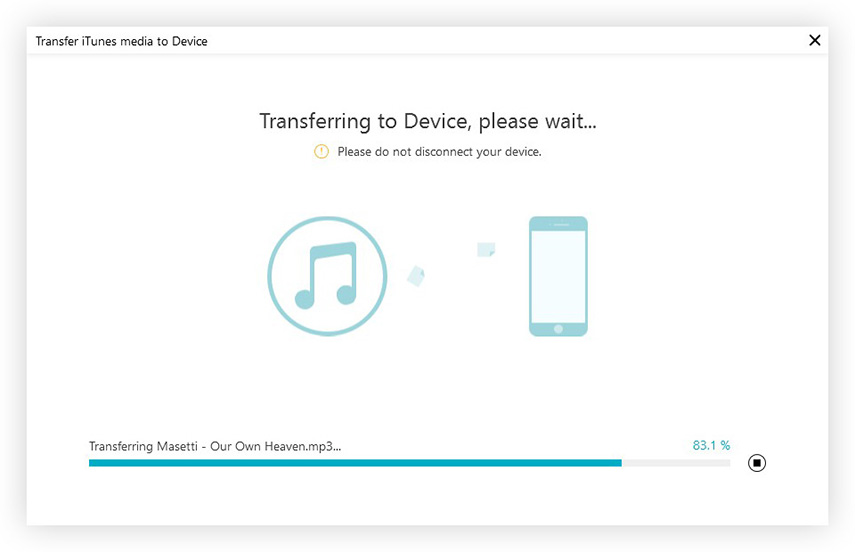
כפי שהבנתם, Tenorshare iCareFone הואמדויק, מהיר ואמין מאוד. שלא כמו iTunes, אינך צריך לעבור את הבעיה ליצור פלייליסט חדש ואז להעביר ולעקוב אחר תהליך הסנכרון המפורט.
סיכום
לבסוף ניתן לומר כי רשימת השמעה מנגנת אתפקיד חיוני עבור כל משתמש בסמארטפון וכדי שלא יוכל ליצור פלייליסט אישי זה יוצר בעיה גדולה. אך אל דאגה, המאמר מראה בבירור כיצד ניתן ליצור רשימת השמעה ב- iTunes וגם מבהיר כי הסרת קבצים מרשימת ההשמעה אינה אומרת שהקובץ עצמו נמחק. אתה יכול לעשות זאת או לבחור גישה קלה יותר עם Tenorshare iCareFone על ידי העברת רשימת ההשמעה שנעשתה בעבר או פשוט ייצוא רשימת השמעה של iTunes לאייפון כהרף עין.









